Windows 10のソフト障害 頼みの綱は「回復環境」
起動しないパソコンを復旧するワザ(上)

ある日突然「パソコンがまったく起動しない」という事態に陥ったら、一度冷静になって現在のパソコンの状態を把握しよう。例えば、電源ボタンを押しても無反応で画面や各種LEDも点灯せず、ファンの回転や動作音もしない状況であれば、パソコンが壊れている可能性が高い。いわばハード的な障害だ。電源ケーブルやバッテリーの残量などを確認し、それでも無反応であればメーカーにパソコンの修理を依頼する。
これに対して、ソフト的な障害もある。例えば、電源ボタンを入れて、パソコンの起動画面は表示されたものの、ウィンドウズ10の起動画面が表示されない、あるいは表示されてもその後のサインイン画面やデスクトップ画面にたどり着かないといったケースだ。その場合は、ウィンドウズ10の起動に必要なファイルが何らかの原因で壊れ、起動できなくなった可能性が高い。
そのような症状の場合、ウィンドウズ10の回復環境の「詳細オプション」から復旧を試す手がある(図1)。本来、これらの修復機能は正常動作時には試さないのが無難だ。あくまで起動できないときの非常手段と考えたい。
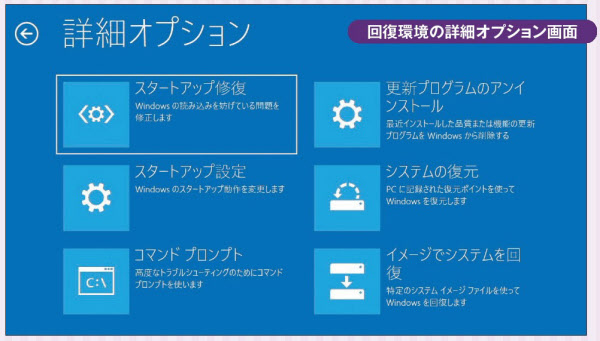
回復環境の詳細オプションは図2の表のような各種修復機能を持つ。最初は「スタートアップ修復」を試し、「コマンドプロンプト」の修復機能を試す。それで直らなければ「更新プログラムのアンインストール」や「システムの復元」などを試す。これらの機能では、個人用ファイルは残るものの、一部のアプリが消えることもある。
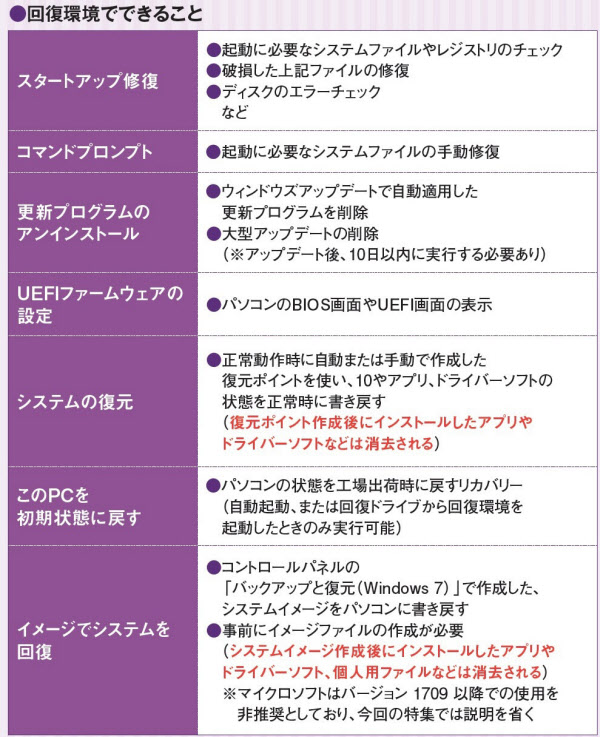
回復環境の詳細オプションの修復機能をひと通り試しても修復できなければ、リカバリーや新規インストール、バックアップイメージからの復元などOS(基本ソフト)の入れ替えを検討する。ただし、これらはアプリはもちろん、個人用ファイルも状況によっては削除される。
2回起動失敗で自動修復、それでもダメなら回復環境
ウィンドウズ10は2回連続で起動に失敗すると、3回目の起動時に自動修復機能が働き、簡易的なチェックと修復を試みる(図3)。

それでも修復できない場合は、エラー画面が表示される。この画面から回復環境を起動できる(図4)。
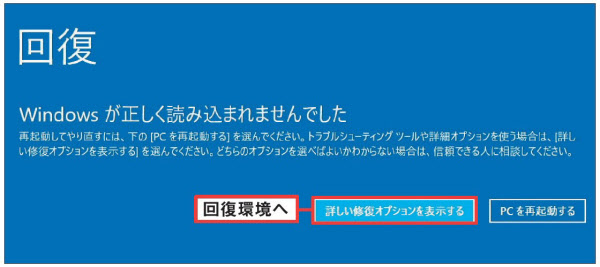
回復環境の「トラブルシューティング」にある「詳細オプション」を開くと、各種修復機能を利用できる(図5)。

もし、図4のようなエラー画面が表示されない場合、事前に作成した回復ドライブから起動する(図6)。図5右の画面が表示されるので、同様に詳細オプションを開く。もし、事前に回復ドライブを作成していなければ、別のパソコンで新規インストール用のUSBメモリーを作成し、それから回復環境を起動する(図7)。
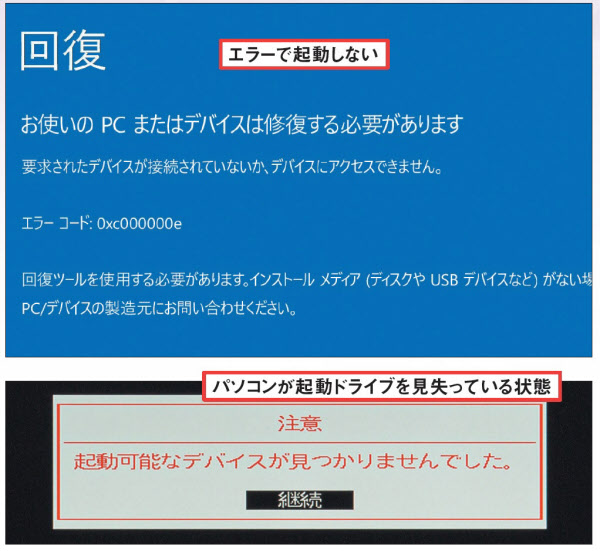
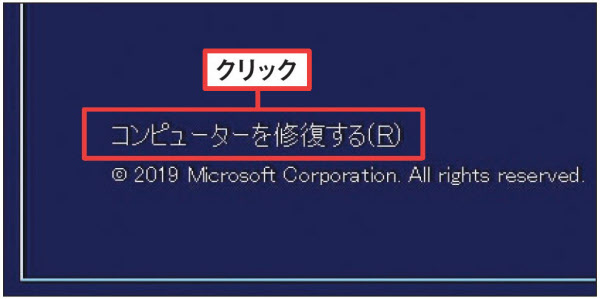
Cドライブの暗号化を解除
ウィンドウズ10プロを搭載するパソコンの場合、BitLockerと呼ぶ機能でCドライブを暗号化していることがある。その場合、修復機能を実行する前にCドライブの暗号化の解除を問われるので、解除できる回復キーを事前に調べておく。BitLockerの回復キーは、ウィンドウズ10をMicrosoftアカウントで利用していればクラウドに保存されているので、別のパソコンやスマートフォンでそれを参照する(図8)。
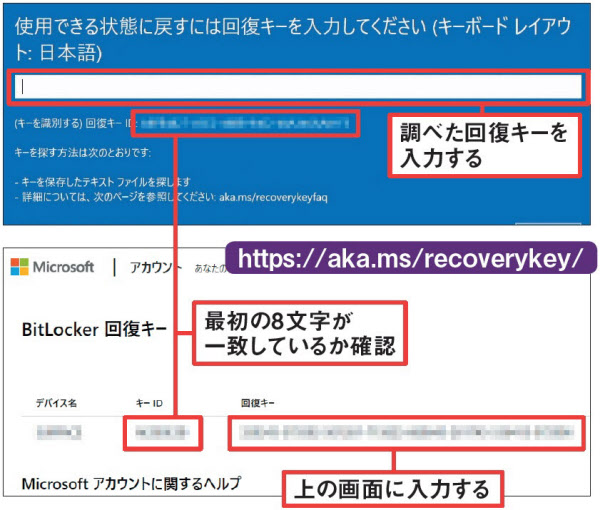
(ライター 田代祥吾)
[日経PC21 2021年8月号掲載記事を再構成]
ワークスタイルや暮らし・家計管理に役立つノウハウなどをまとめています。
※ NIKKEI STYLE は2023年にリニューアルしました。これまでに公開したコンテンツのほとんどは日経電子版などで引き続きご覧いただけます。














